怎么加微信好友
在现代社交网络时代,微信已成为人们生活中不可或缺的一部分,对于一些新手来说,如何在微信上添加好友可能会有些困惑。在这篇文章中我们将为大家介绍如何在微信上添加好友的教程,希望能帮助大家更好地利用这一社交工具。无论是通过手机号码、微信号、扫描二维码或者通过好友推荐等方式,都可以轻松地添加新的朋友,拓展社交圈子。让我们一起来学习如何加微信好友,让社交变得更加便捷和有趣吧!
方法如下:
1.最简单的方法,我们通常都是要手机号。把对方的手机号加入到手机通讯录之后,微信会自动提示你加微信好友。如果微信没有提示我们可以通过微信添加好友的方式。
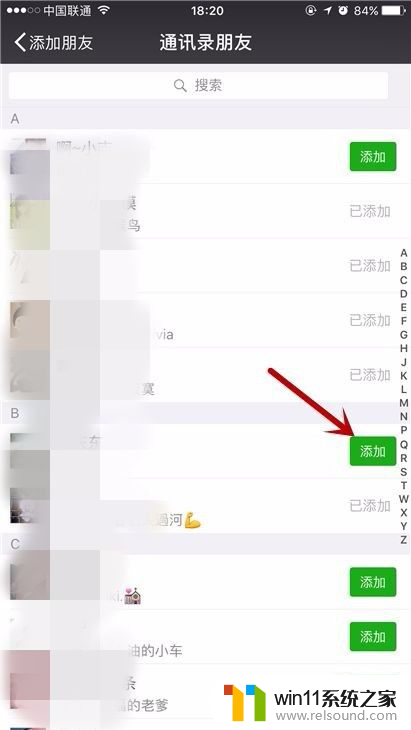
2.通过微信添加好友,点击右上的加号“+”,点击“添加好友”。在搜索栏中输入对方的手机号、QQ号、微信号,搜索并添加。之后就是耐心等待对方的同意。
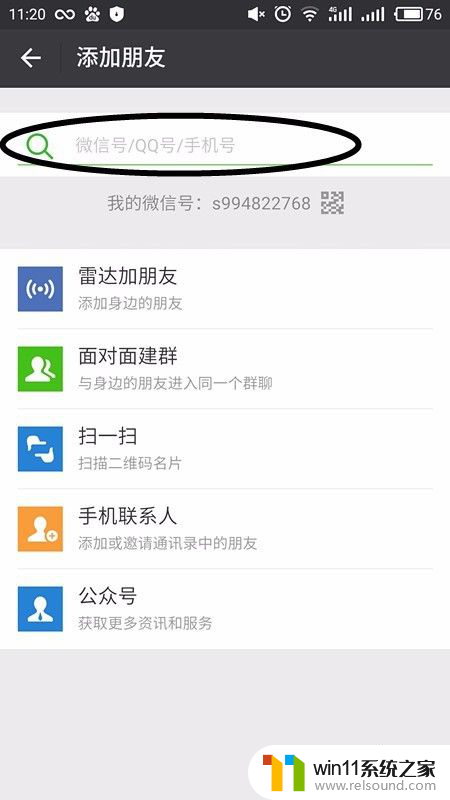
3.我很多时候会遇到这样的情景,微信号忘记了,而手机号还搜索不到。我们可以通过微信扫一扫二维码,添加好友。还是点击右上的加号“+”,点击“扫一扫”。扫描对方的二维码,添加好友。如果是对方扫你的二维码
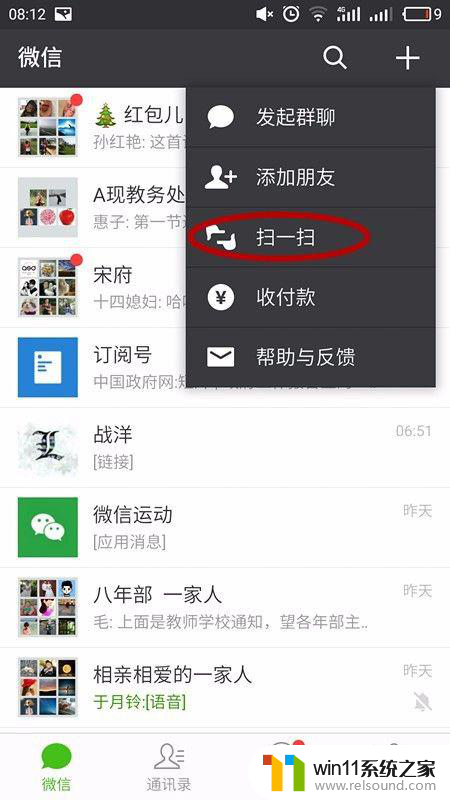
4.如果是对方扫你的二维码,你只要提供自己的二维码就可以了。右下角的“我”。点击二维码的小标就可以出现。对方扫码就可以了。
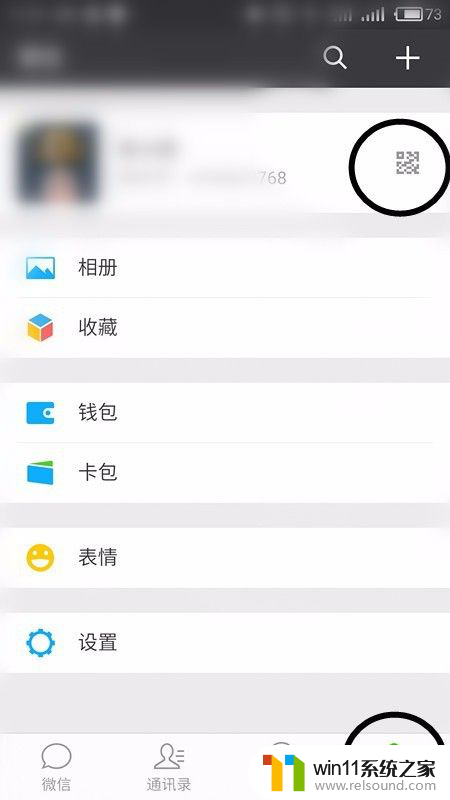
5.还有一种情况就是你想加的人,不在旁边,小编也有办法,通过第三方。这个第三方的微信里面必须要有你想加的人的微信和你 的微信,打开第三方的微信。从通讯录里找到想添加的人,点击,进入图1的界面,点击右上的三个点,选择“发送该名片”,再选择你的微信发送,即可。
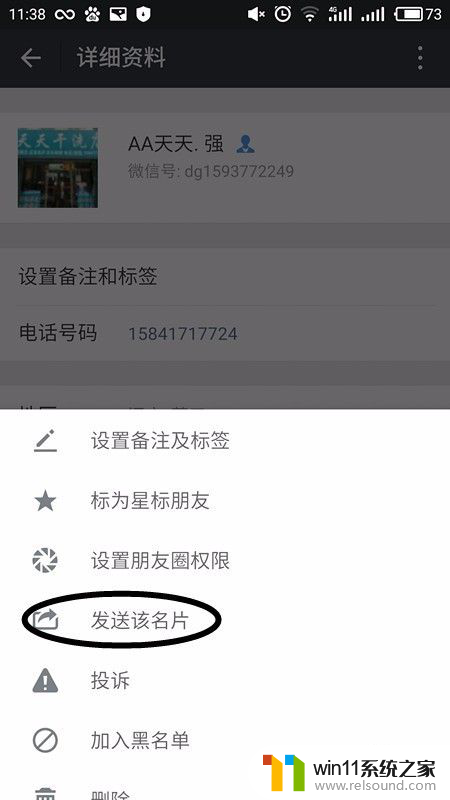
以上就是如何添加微信好友的全部内容,如果您遇到这种情况,可以根据我的方法来解决,希望对大家有所帮助。















